中古でIX 2105を購入して、調べて出てきたスーパーリセットを行ったのに、PCにつないでも何も起こらず詰んだので、Web GUI復帰までの手順を記します。
はじめ色々書いていましたが、「IX2105、2106、2107、2235」は、初期化してWeb GUIを表示させるだけであれば2ステップで出来ることがわかりました。

【2025年版】「学校指定パソコン」は思考停止で買うと後悔するかも。ビジネスにも使えるおすすめノートPCまとめます
入学する学校から「パソコンを買いなさい」と言われたとき、もしあなたが「学校指定パソコンなら保証もあるし」「おすすめされたから」と思考停止で買ってしまうと後悔してしまうかもしれません。批判を恐れずに言ってしまえば、学校指定パソコンは高いだけの...

今サイトを立ち上げるなら、ドメインとレンタルサーバの最強の組み合わせは?
このサイトを立ち上げるにあたって検討した、ドメインとサーバーについて備忘録としてまとめます。結論から言うと、このサイトはXserverドメインと新しくなったさくらのレンタルサーバ スタンダードの組み合わせで運用しています。りょっちアフィリエ...
IXルーター初期化
CONSOLEポートからRS232CケーブルでPCに接続。コンソールケーブルは必須なので購入。
起動(Loading)中にCtrl + Cで中断し、以下のコマンドを実行。
>cc
>y
>b「default-console web」が設定されていれば、これだけで完了です。DHCPが有効にならず、Web GUIにアクセスできない場合は、次の手順に進みます。

りょっち
Web GUIが有効の場合、ルーターのIPアドレスは「192.168.1.254」で、DHCPが有効になります。
ユーザー名とパスワードは「なし(空欄)」または両方「admin」でログインできます。